
Como Entrar Al Cpanel De Hostinger
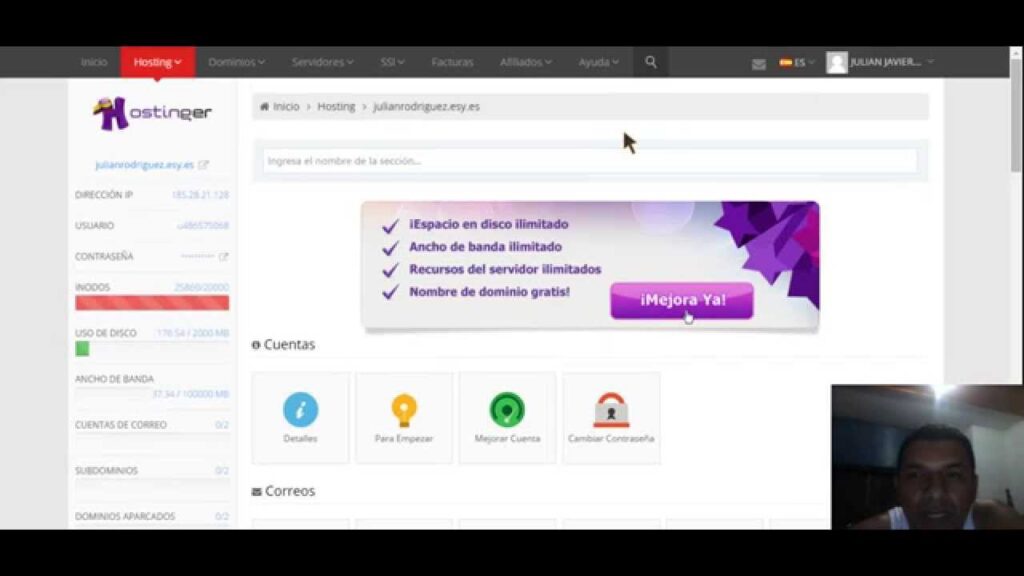
Bienvenido a HostingPress. Descubre cómo acceder al cPanel de Hostinger fácilmente para gestionar y optimizar tu sitio web. Sigue nuestra guía paso a paso y aprovecha al máximo las herramientas esenciales que ofrece esta plataforma. ¡Empieza a potenciar tu presencia en línea hoy mismo!
- Guía Paso a Paso para Acceder al cPanel de Hostinger y Administrar tu Hosting Eficientemente
- Guía Paso a Paso para Acceder al cPanel de Hostinger y Administrar tu Hosting Eficientemente
- ¿Cómo ingresar a cPanel Hostinger?
- ¿Cómo ingresar al cPanel de mi hosting?
- ¿Cómo ingresar al panel de control hosting?
- ¿Cómo entrar al correo cPanel?
Guía Paso a Paso para Acceder al cPanel de Hostinger y Administrar tu Hosting Eficientemente
Guía Paso a Paso para Acceder al cPanel de Hostinger y Administrar tu Hosting Eficientemente
Acceder al cPanel de Hostinger es una tarea sencilla pero crucial para gestionar adecuadamente tu servicio de hosting. A continuación, te ofrecemos un paso a paso detallado para que puedas navegar por el panel de control de manera eficiente.
Paso 1: Iniciar sesión en tu cuenta de Hostinger
1. Dirígete al sitio web oficial de Hostinger.
2. Haz clic en el botón "Iniciar Sesión" ubicado en la parte superior derecha de la página.
3. Ingresa tus credenciales de usuario: tu correo electrónico y contraseña.
Paso 2: Acceso al hPanel
Una vez dentro de tu cuenta, serás redirigido automáticamente al hPanel, el panel de control exclusivo de Hostinger. Aunque no es exactamente cPanel, el hPanel ofrece funciones similares y es igualmente potente y fácil de usar.
⬇️ Mira Tambien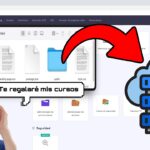 Como Subir Tu Pagina Web A Hostinger
Como Subir Tu Pagina Web A HostingerPaso 3: Navegación por el hPanel
- En el hPanel, encontrarás varias opciones para administrar diferentes aspectos de tu hosting.
- Busca la sección llamada "Hosting" en el menú principal.
- Haz clic sobre el dominio que deseas administrar.
Paso 4: Administración del Hosting
Dentro del menú de opciones del dominio seleccionado, puedes tratar diversas tareas esenciales:
- Archivos: Gestiona tus archivos con el Administrador de Archivos, similar a un cliente FTP.
- Bases de Datos: Crea, elimina o gestiona tus bases de datos MySQL utilizando las herramientas disponibles.
- Correos Electrónicos: Configura y administra las cuentas de correo electrónico asociadas a tu dominio.
- Dominios: Gestiona la configuración DNS, subdominios o dominios adicionales.
Paso 5: Seguridad y Rendimiento
Para mejorar la seguridad, accede a opciones como SSL, protección contra DDoS y optimización del sitio. Además, desde el hPanel puedes activar o ajustar herramientas de rendimiento como el almacenamiento en caché.
Siguiendo estos pasos básicos, podrás acceder y manejar tu hosting de manera efectiva con Hostinger, asegurando así un rendimiento óptimo de tus sitios web.
¿Cómo ingresar a cPanel Hostinger?
Para ingresar al cPanel de Hostinger, sigue estos pasos:
⬇️ Mira Tambien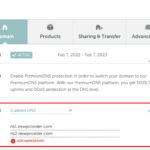 Como Cambiar El Nombre De Mi Dominio En Hostinger
Como Cambiar El Nombre De Mi Dominio En Hostinger1. Accede a tu cuenta de Hostinger: Ve al sitio web oficial de Hostinger y haz clic en "Iniciar sesión". Introduce tus credenciales (correo electrónico y contraseña) para acceder a tu cuenta.
2. Ve a 'Hosting': Una vez que estés dentro del panel de control de Hostinger, busca la sección llamada "Hosting" en el menú superior. Haz clic allí para ver una lista de tus servicios de hosting.
3. Selecciona el servicio de hosting: Identifica el servicio de hosting al que deseas acceder y haz clic en "Administrar".
4. Accede al cPanel: En la página de administración de tu hosting, desplázate hacia abajo hasta encontrar la opción "cPanel" o "Control Panel". Haz clic en esta opción para ser redirigido automáticamente al cPanel.
⬇️ Mira Tambien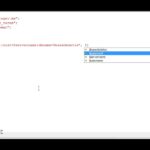 Como Conectar Una Base De Datos En Hostinger
Como Conectar Una Base De Datos En HostingerRecuerda que algunas funciones pueden variar ligeramente dependiendo del plan de hosting que hayas seleccionado. Con Hostinger, el acceso a cPanel es eficiente y te proporciona todas las herramientas necesarias para gestionar tu sitio web de manera efectiva.
¿Cómo ingresar al cPanel de mi hosting?
Para ingresar al cPanel de tu hosting, sigue estos pasos:
1. Accede a la URL del cPanel: Normalmente puedes acceder al cPanel añadiendo `/cpanel` al final de tu dominio. Por ejemplo, si tu dominio es `tudominio.com`, escribe en el navegador `tudominio.com/cpanel`.
2. Usa el enlace directo del proveedor: En algunos casos, tu proveedor de hosting te enviará un enlace directo al cPanel en el correo de bienvenida cuando contratas el servicio.
3. Introduce tus credenciales: Ingresa tu nombre de usuario y contraseña. Estos datos suelen ser proporcionados por tu empresa de hosting en el correo de confirmación del servicio. Asegúrate de escribirlos correctamente, ya que las contraseñas distinguen entre mayúsculas y minúsculas.
4. Acceso desde el panel del proveedor: Algunos proveedores de hosting ofrecen acceso directo al cPanel desde su propio panel de control. Inicia sesión en tu cuenta de cliente, y busca una opción para gestionar tu alojamiento donde puedas encontrar el acceso al cPanel.
Recuerda siempre mantener seguras tus credenciales, ya que el cPanel permite gestionar aspectos críticos de tu sitio web. Si tienes problemas para acceder, contacta con el soporte técnico de tu proveedor de hosting para obtener asistencia.
¿Cómo ingresar al panel de control hosting?
Para ingresar al panel de control hosting, sigue estos pasos:
1. Accede a la URL proporcionada por tu proveedor de hosting. Esta puede ser algo como "tudominio.com/cpanel" o una dirección específica que te hayan indicado al contratar el servicio.
2. Introduce tu nombre de usuario y contraseña. Estos credenciales son esenciales y normalmente los recibes en un correo electrónico de bienvenida de tu proveedor de hosting.
3. Si no recuerdas tus credenciales, busca la opción de "olvidé mi contraseña" en la página de inicio de sesión para recuperar el acceso.
4. Una vez dentro, estarás en el panel de control donde podrás gestionar todos los aspectos de tu hosting, como la creación de correos electrónicos, subir archivos a tu sitio web o configurar bases de datos.
Recuerda que es importante mantener tus credenciales seguras y no compartirlas con personas no autorizadas para proteger la integridad de tu sitio web y la información en él.
¿Cómo entrar al correo cPanel?
Para acceder al correo cPanel en el contexto de Hosting, sigue estos pasos:
1. Accede al cPanel: Primero, debes ingresar al cPanel de tu cuenta de hosting. Esto normalmente se hace ingresando a "tudominio.com/cpanel" y luego introduciendo tus credenciales de acceso.
2. Buscar la sección de Correo Electrónico: Una vez dentro del cPanel, busca la sección llamada "Correo Electrónico" o similar.
3. Cuentas de Correo Electrónico: Haz clic en "Cuentas de Correo Electrónico". Aquí verás una lista de todas las cuentas de correo que has creado.
4. Acceder a Webmail: Al lado de cada cuenta de correo, deberías encontrar una opción que diga "Acceder a Webmail". Haz clic en esta opción para abrir el cliente webmail asociado a tu cuenta de correo.
5. Selecciona un cliente de Webmail: Normalmente, tendrás opciones como Roundcube, Horde o SquirrelMail. Puedes elegir el cliente que prefieras usar para gestionar tus correos.
6. Inicia sesión: Después de seleccionar el cliente de Webmail, ingresa con tus credenciales de correo electrónico (dirección de correo y contraseña).
Siguiendo estos pasos podrás acceder a tu correo cPanel desde cualquier navegador web.


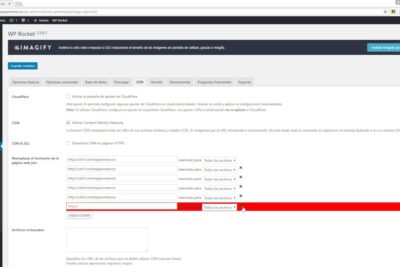
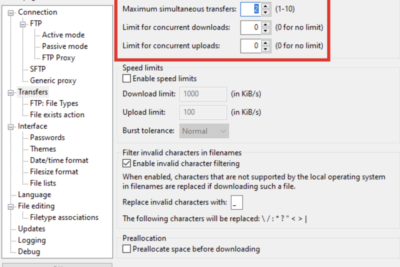
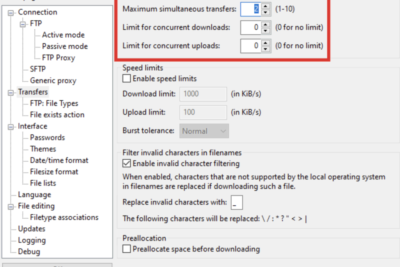

Deja una respuesta